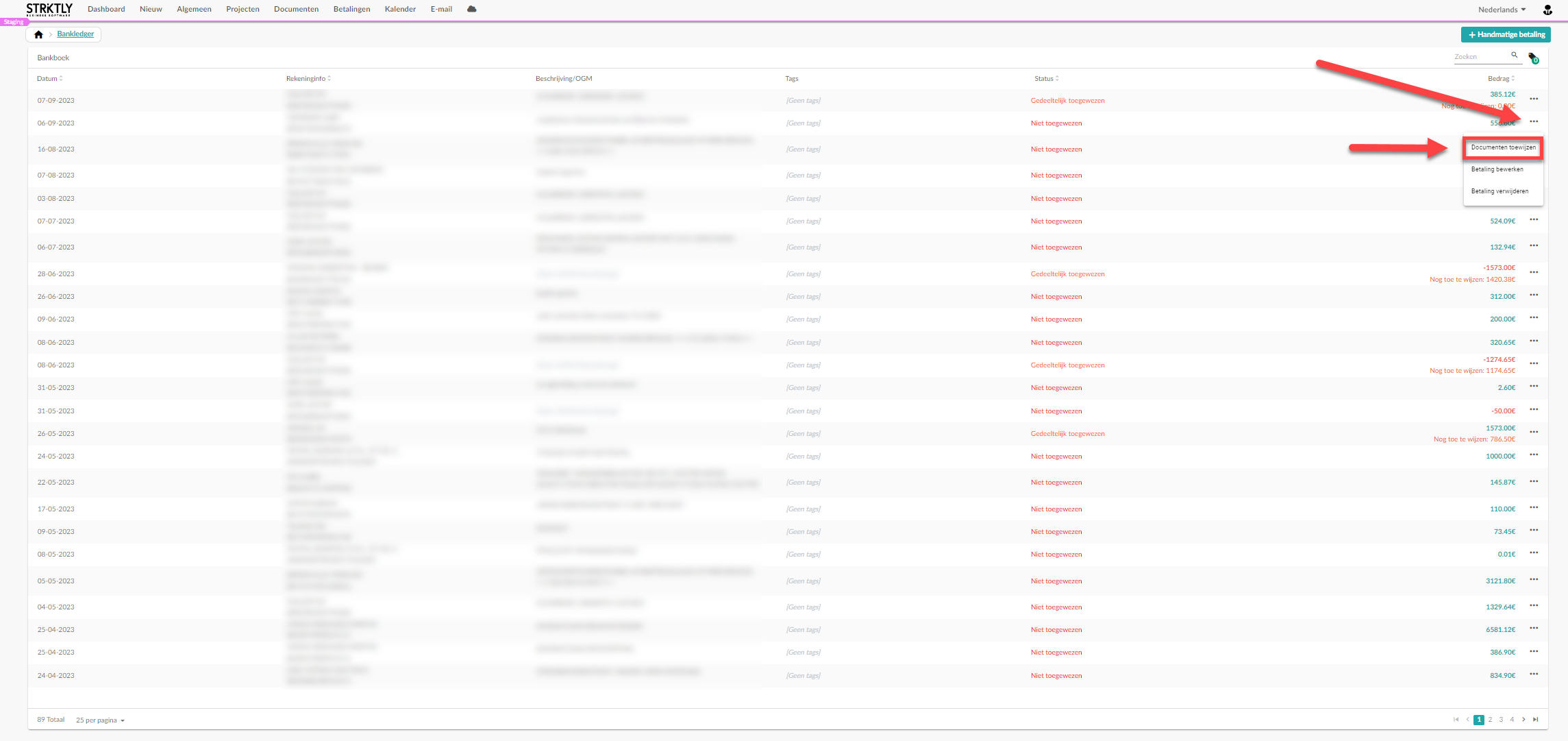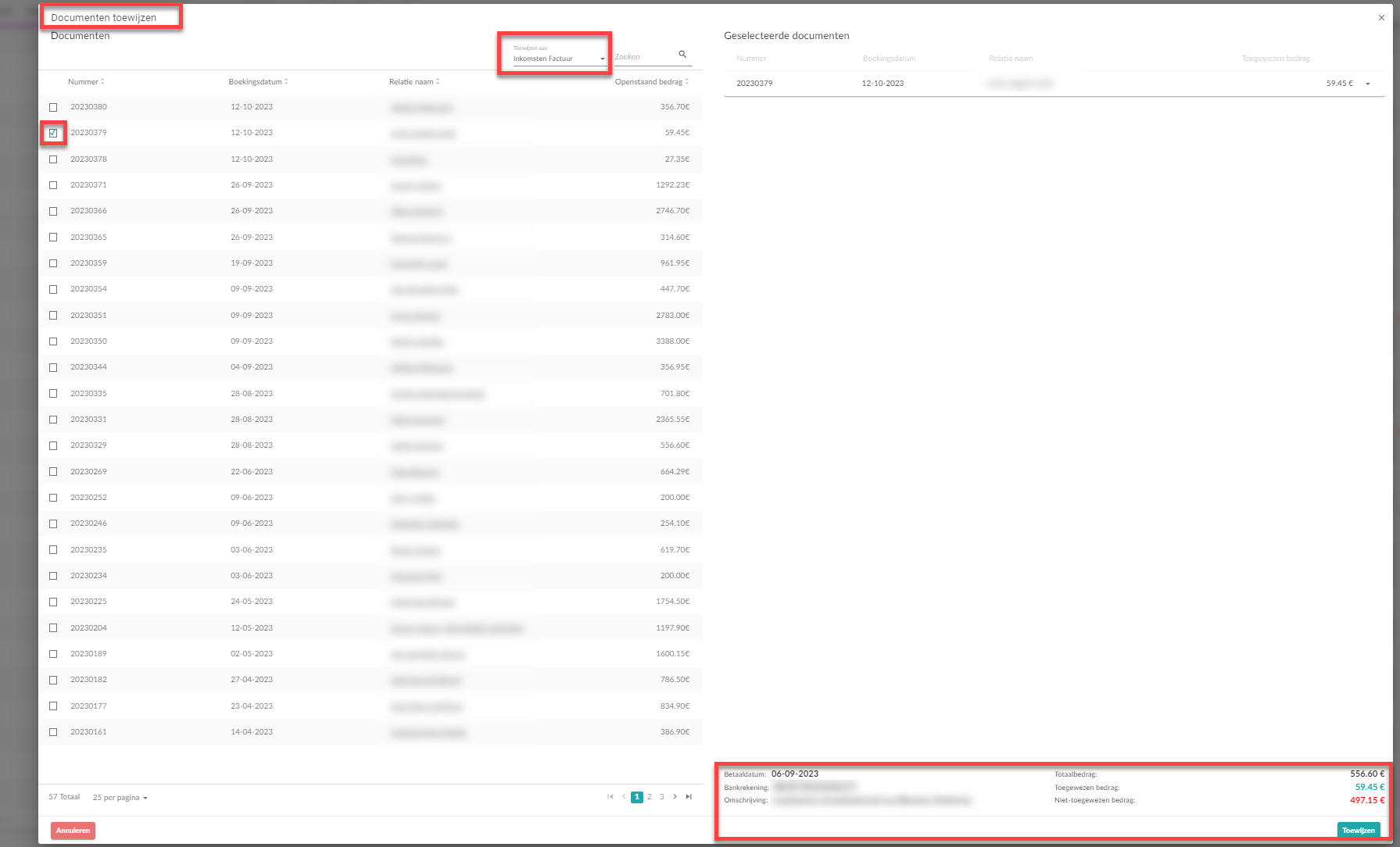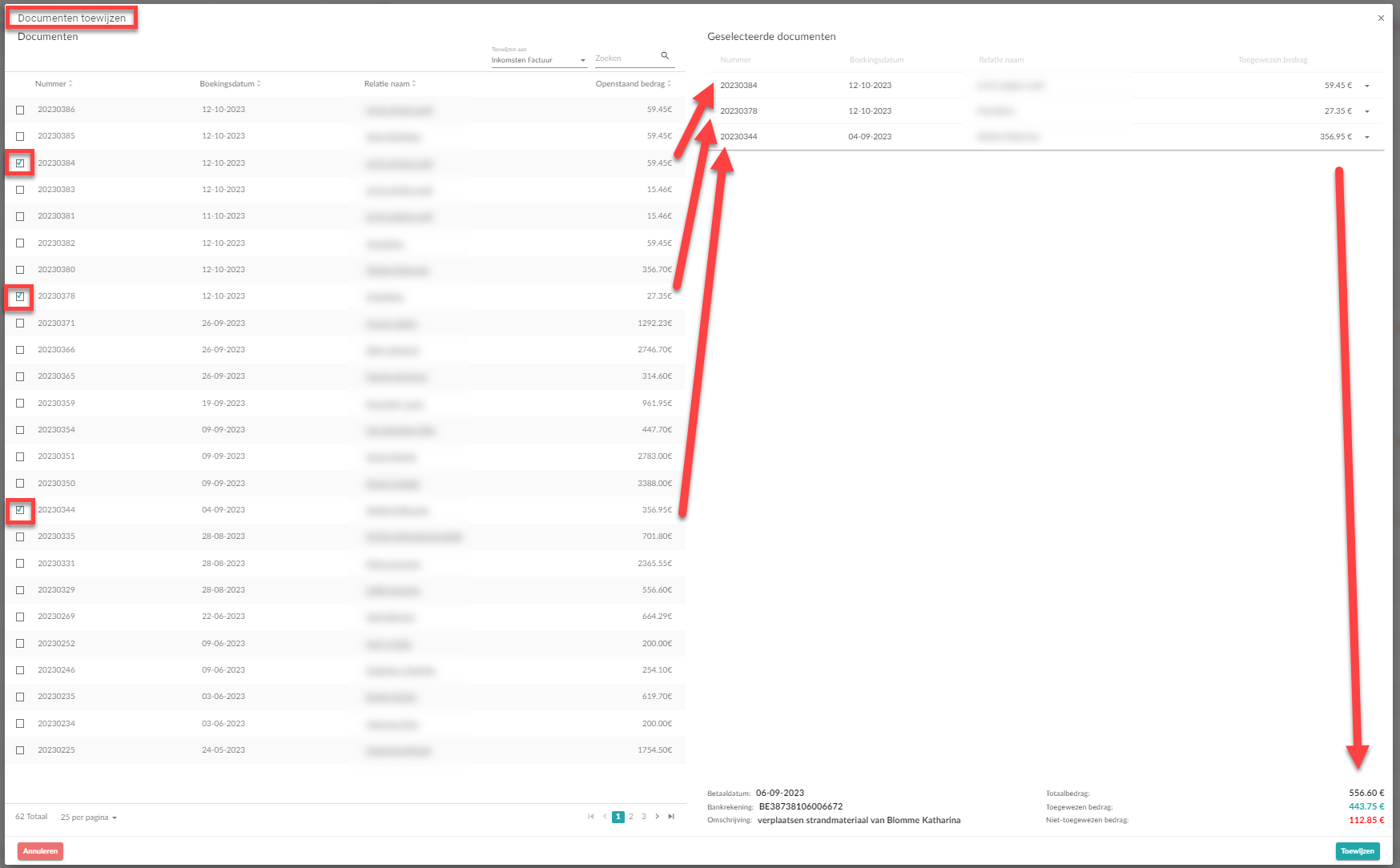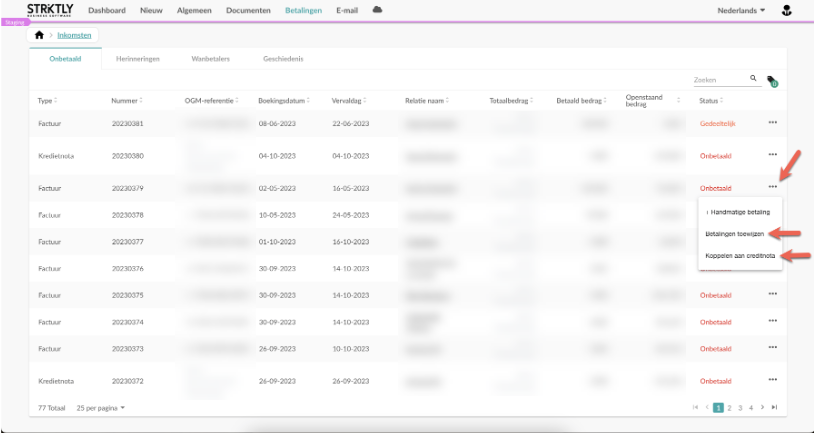In dit artikel laten we zien hoe je een betaling kan toewijzen/koppelen aan een document.
Voor je verder gaat, moet je er rekening mee houden dat Go Getter automatisch betalingen kan detecteren, identificeren en koppelen aan het juiste document, op basis van gestructureerde mededeling, factuurnummer vermelding en zelf klantherkenning met validatie van het bedrag.
Dat betekent dat het merendeel van de betalingen reeds toegewezen zal zijn!
Er zijn 2 manieren om betalingen toe te wijzen aan een document:
- Je kan vanuit het bankboek de betaling toewijzen aan een document
Ga via het menu betalingen naar je bankboek. Hier zal je een overzicht hebben van betalingen die nog niet toegewezen zijn.
Zie je geen betalingen verschijnen? Controleer dan of uw bank goed gekoppeld is!
Klik hier voor meer informatie.
Onze collega's van customer succes kunnen u hier uiteraard bij helpen.
Klik op de 3 puntjes achteraan de betaling om het actiemenu te openen.
Hier kan je naast de opties om de betaling te bewerken of te verwijderen, ook kiezen om een document te koppelen. Klik op deze actie:
In het nieuw menu kan u links, 1 of meerdere documenten selecteren die u wil betalen met deze betaling.
Zoek links uw document op, en selecteer het gewenste document. Je zal zien dat uw document naar de rechterzijde van het scherm sprint. Daar kan u eventueel met het pijltje nog kiezen of je het volledige document wil betalen, of slechts een gedeelte.
Als het bedrag van de betaling het volledige bedrag van het document dekt, inclusief mogelijke kosten of intresten, dan zal Go Getter dit automatisch zo afregelen.
Als er een korting contant beschikbaar is op het document, en de betaling is binnen de termijn van de korting, dan zal Go Getter ook hier automatisch rekening mee houden.
Je kan uiteraard meerdere documenten toewijzen aan 1 betaling. Als het volledige bedrag van de betaling is toegekend, kan je geen documenten meer toewijzen.
2. Je kan vanuit de onbetaalde facturenlijst het document toewijzen aan een betaling.
Ga via het menu betalingen naar je inkomsten of uitgaven.
De manier van koppelen is hetzelfde voor je inkomsten als je uitgaven, met het verschil dat inkomsten afgepunt worden met positieve (inkomende) betalingen, en uitgaven afgepunt worden met negatieve (uitgaande) betalingen.
Klik op de 3 puntjes achteraan het document om het actiemenu te openen.
Je kan hier kiezen om:
- Handmatige betaling in te voeren om het document te betalen
- Betaling toewijzen
- Koppelen aan creditnota
De optie om openstaande facturen af te schrijven met een creditnota, is enkel beschikbaar als er voor die klant effectief een creditnota is. Je kan ook de creditnota zelf opzoeken, en op dezelfde manier linken aan een factuur!
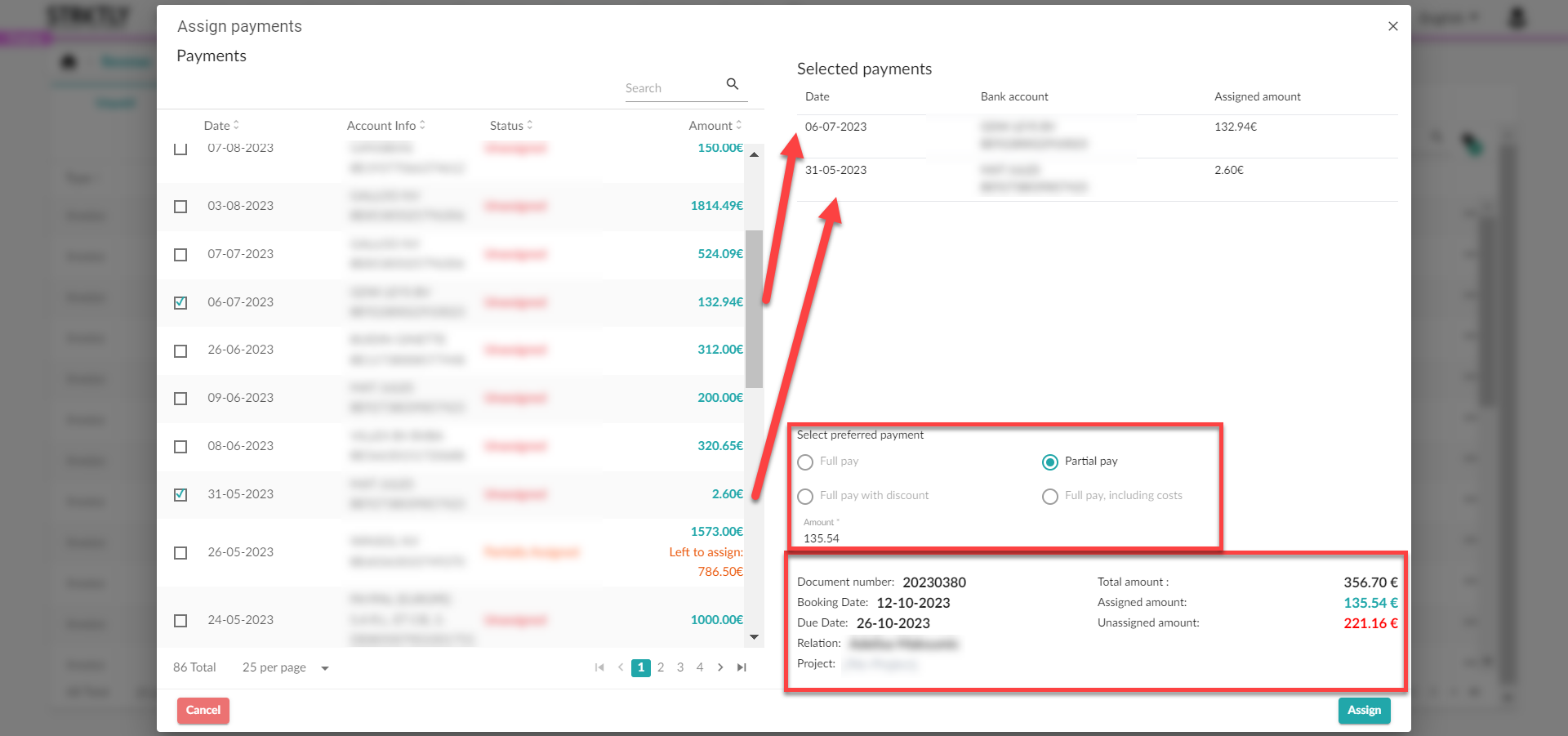
In het nieuw menu kan u links, 1 of meerdere betalingen selecteren die u wil toewijzen aan dit document.
Zoek links uw betaling op, en selecteer deze. Je zal zien dat de betaling naar de rechterzijde van het scherm sprint. Daar kan u eventueel met het pijltje nog kiezen of je de volledige betaling wil gebruiken, of slechts een stuk ervan.
Je kan uiteraard meerdere documenten toewijzen aan 1 betaling. Als het volledige bedrag van de betaling is toegekend, kan je geen documenten meer toewijzen.
Als het bedrag van de betaling het volledige bedrag van het document dekt, inclusief mogelijke kosten of intresten, dan zal Go Getter dit automatisch zo afregelen.
Als er een korting contant beschikbaar is op het document, en de betaling is binnen de termijn van de korting, dan zal Go Getter ook hier automatisch rekening mee houden.